Как изменить город в Яндексе на стартовой странице на телефоне
Поисковую систему Яндекс используют многие владельцы смартфонов не только для просмотра сайтов, но и для получения информации о погоде и последних новостях. Однако из-за неправильно выбранного региона некоторые данные могут отображаться некорректно, что вызывает определенные неудобства. Именно поэтому часто возникает подобный вопрос: а как изменить город в Яндексе на стартовой странице на телефоне? Как показывает практика, сделать это можно за считанные секунды, отредактировав один из параметров. Об этом мы и расскажем далее!
Ручная настройка
Под ручной настройкой понимается изменение города без использования данных о местоположении устройства. Проще говоря, вам потребуется ввести название конкретного региона в специальную графу, а после сохранить изменения. При этом представленное руководство подходит для всех браузеров, будь то Google Chrome или Opera. А вот и сама инструкция:

Нажимаем по названию текущего города

Нажимаем «Выбрать город»

Вводим название региона
Согласитесь, что в этом нет совершенно ничего сложного? Вам больше не придется выполнять представленные действия, так как все правки сохранятся в настройках браузера. Более того, погода и информация о пробках будет отображаться конкретно для выбранного места.
Автоматическая настройка
Но для большей точности можно воспользоваться автоматическим определением местоположения. В этом случае вы будете получать более точную информацию о погоде, а также самые свежие новости для вашего региона. Если у сайта уже было разрешение на доступ к геолокации, то город изначально был бы выбран правильно. Но это не так, поэтому желательно изменить несколько настроек:

Нажимаем по сайту Яндекса

Выбираем «Данные о местоположении»

Отмечаем вариант «Разрешить»
Теперь у Яндекса будет информация о вашем местоположении, благодаря чему регион выберется автоматически. А если этого не произошло, перейдите в настройки смартфона, выберите «Приложения» и на странице с браузером нажмите «Разрешения». Убедитесь, что у программы имеется доступ к геоданным.
Вывод
В конце хотим отметить, что мы полностью рассказали, как изменить город в Яндексе на стартовой странице на телефоне. Если у вас остались дополнительные вопросы или замечания, то пишите об этом в комментариях!
Выбрать город
Информация на многих сервисах Яндекса зависит от местоположения пользователя. Например, на главной странице Яндекса показывается местный прогноз погоды и пробки в вашем городе. Местоположение учитывается и в поисковой выдаче: если вы ищете тренажерный зал, Яндекс покажет вам ближайшие спортивные клубы.
О том, как изменить эти настройки, см. раздел Доступ к местоположению.
Установить город вручную
Чтобы сервисы Яндекса учитывали ваше местоположение и показывали полезную информацию (например, местный прогноз погоды, афишу или карту), укажите свой город:
Сбросить установленный город
Запретить определять местоположение
Как Яндекс определяет мой город
Яндекс может определять местоположение вашего устройства несколькими способами:
По умолчанию город, в котором находится подключенное к интернету устройство, определяется через IP-адрес этого устройства.
У мобильных провайдеров IP-адреса не закрепляются за конкретными городами: привязка городов может меняться, иногда один и тот же IP-адрес может использоваться в разных городах. В таких ситуациях установить точное местоположение по IP-адресу невозможно, поэтому установите город вручную.
С помощью технологии LBS
Технология LBS ( Location-based service ) позволяет определить более точное местоположение устройства:
Полученные координаты сопоставляются с нашей базой данных о местоположении точек доступа Wi-Fi и ячеек сотовой связи.
Как изменить город на андроиде
При неправильной настройке региональных параметров в операционной системе Andro >
Смена региона на Андроид
Пошаговая инструкция по изменению региона на Android:
Смена региона в Google Play Market
Google Play Market автоматически устанавливает региональные параметры, но при переезде в другую страну, пользователю придется вручную сменить регион в Play Market.
Важно! Изменение страны в Play Market доступно не чаще чем 1 раз в год.
Для этого необходимо:
Надеюсь, статья «Как поменять регион на Android телефоне или планшете» была вам полезна.
Не нашли ответ? Тогда воспользуйтесь формой поиска:

Доброго времени суток, уважаемые читатели моего блога. Знаете ли вы, что привязка к городу в браузере помогает показывать аудитории только ту информацию, которая вероятнее всего заинтересует читателя. Если вы ищете кинотеатры, то вас не будут грузить адресами в Ульяновске или Чите, заставляя скролить и искать конкретный город в огромном списке.
В четырех случаях, как правило, меняют привязку. О том, в каких именно и как настроить Яндекс на свой город мы сегодня и поговорим.
Зачем меняют местоположение в браузере
Допустим, вы живете в Самаре и едете на отдых в Санкт-Петербург. Естественно, там вам понадобится интернет, куда без него. Обычно, другой город определяется автоматически, но, если этого не случилось, придется действовать вручную.

Иногда настройки по умолчанию сбиваются сами собой. Вместо нужных сведений вылезает предложение купить астры в Тридевятом царстве, добраться до которого вам удастся только при содействии доброго волшебника со стаей драконов! Это никуда не годится. Приходится лезть в настройки.
Но чаще всего поменять город приходится и для работы в интернете. Например, когда я пишу некоторые статьи, то мне нужны примеры сайтов хороших или не очень. Я ввожу любой регион, а затем начинаю мониторить салоны красоты, тату-студии, агентства недвижимости и так далее.
Кстати, если вы делаете сайты на продажу для компании, то изменив местоположение, можно посмотреть конкурентов в других городах и вдохновиться или точно определиться с тем, как делать не нужно.
Короче говоря, причин может быть много. Давайте приступим к действиям, и я покажу как все-таки менять геолокацию в браузере телефона и компьютера.

Смена геолокации с компьютера
Первым делом вам нужно открыть любой браузер, не обязательно это должен быть Яндекс. С компьютера я работаю в хроме. Затем зайдите на стартовую страницу yandex.ru.
Непонятно почему, но если вы введете сокращенный урл, ya.ru, то вам начнут выносить голову и смена города займет много времени. Я даже не стал ковыряться в поисках правды и реализации. Ни к чему это, когда есть шанс сделать все проще и быстрее.
Итак, проходим на главную страничку.

В правом верхнем углу находите рубрику «Настройки». Тут нужно выбрать категорию «Изменить город».

Снимаете галочку с графы «Определять автоматически» и ставите на «Не уточнять».
Учтите, что новый регион вы ставите навсегда, ну точнее до того момента, как не измените обратно. Если захотите.

Осталось только вписать новое название города в появившееся меню. Даже Enter кликать не нужно. Просто вводите регион, щелкаете по подходящей строчке в открывшемся списке и готово.

Смена с телефона
Теперь давайте сделаем то же самое с телефона или планшета. Итак, меняем город на мой. Покажу как это сделать на андроиде.
Я открою Яндекс браузер. Работая на компьютере я его почти не использую. Постоянные читатели знают насколько я его недолюбливаю, но с телефона все действительно работает в разы быстрее и круче, нежели сервисы от других компаний. Менять город в Яндексе можно и через Google Chrome, но давайте все-таки поработает в одноименном приложении.


Для удобства вводим в поисковую строчку любое слово и двигаемся вниз, к концу списка.

Тут, как вы видите, стоит Владимир. Нажмите на него.

Осталось только выбрать из списка или вписать свой вариант. Ульяновск, Саратов, Самара или свой родной. Это совершенно не важно. Творите, как говорится, что хотите.

Готово. Изменения в телефоне прошли успешно и в глазах Яндекса вы переехали в дальние дали, а потому и информацию он для вас начнет показывать новую.

Все. Теперь все ваши запросы отобразятся так, как они были бы показаны для жителя того региона, который вы выбрали.
Вы узнаете как работают и зарабатывают в интернете, получите массу конкретной информации и определитесь, действительно ли вас интересует такой вид деятельности или он совсем вам не подходит.

Узнавайте полезную и правдивую информацию, которая поможет.
Если вам понравилась эта статья – подписывайтесь на рассылку и получайте больше интересной информации про заработок в интернете прямо себе на почту.
Вы узнаете о фотошопе, создании сайтов, поймете как пишут статьи для блога, делают видео для YouTube, работают в социальных сетях. Вы не только узнаете, но и определитесь с той нишей, которая манит вас больше остальных, получите отличный старт и совсем скоро вы обретете не только увлекательное, но и прибыльное хобби.
Желаю удачи в ваших начинаниях. До новых встреч!
Как поменять регион на Android
Переехав в другую страну или купив смартфон из-за границы, пользователь сталкивается с необходимостью поменять регион на Андроид. Из-за неправильно заданного региона может некорректно отображаться дата и время, а в магазине Play Market могут быть недоступны к покупке некоторые приложения и игры. Поэтому решение данного вопроса может стать очень важным для владельца гаджета.
Смена региона, языка и часового пояса
Чтобы сменить страну и задать персональные настройки на Android, необходимо выполнить следующие действия:
Шаг 1. Запустите приложение Настройки и выберите раздел «Дополнительно» в категории «Система и устройство».
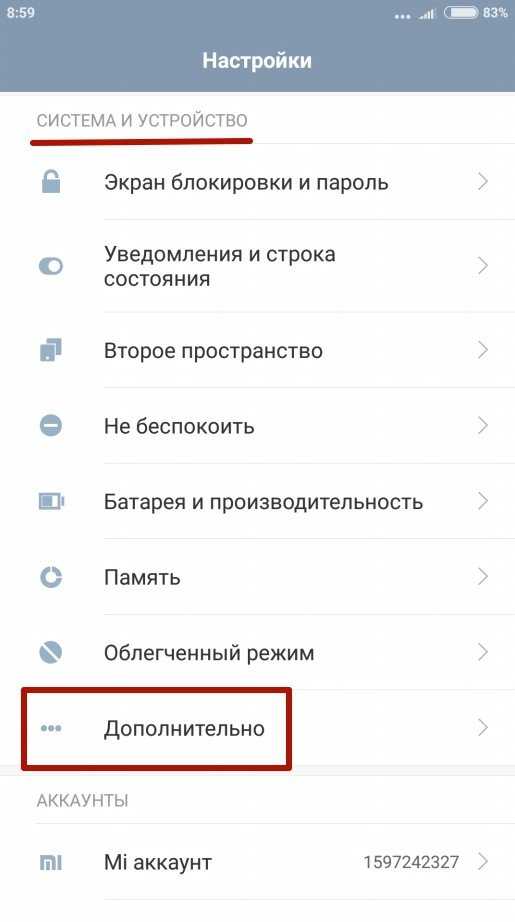
Шаг 2. Нажмите кнопку «Регион».
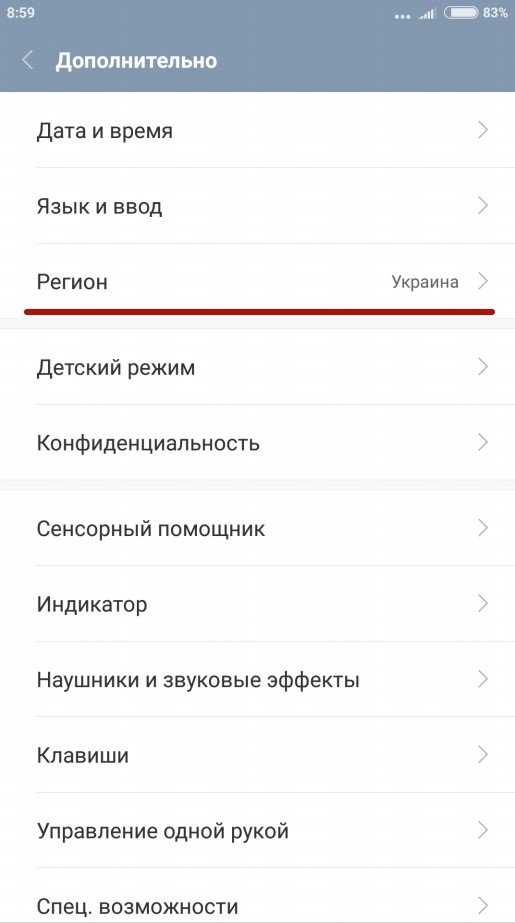
Шаг 3. Выберите страну, которая будет задана в качестве основной.
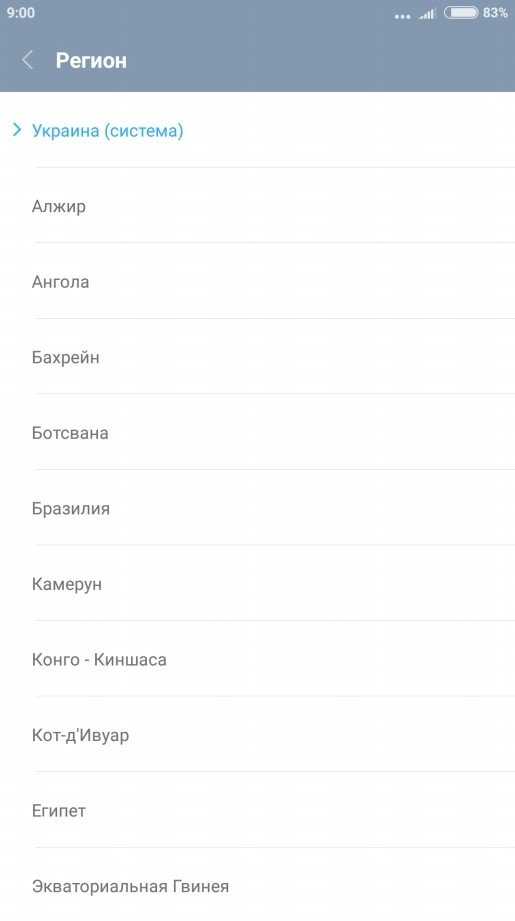
Шаг 4. Вернитесь к разделу «Дополнительно» и нажмите кнопку «Язык и ввод», после чего задайте язык системы.
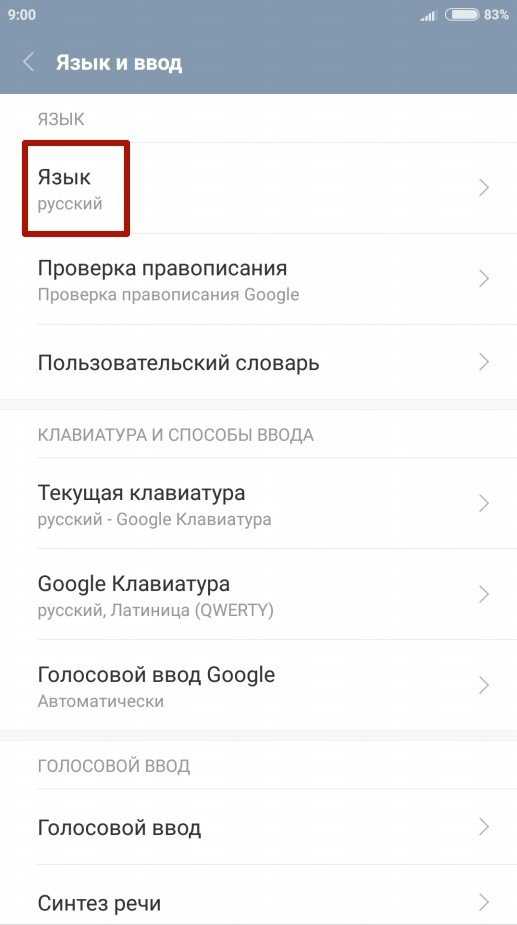
Шаг 5. Вернитесь к разделу «Дополнительно» и нажмите кнопку «Дата и время», после чего выберите часовой пояс сети.
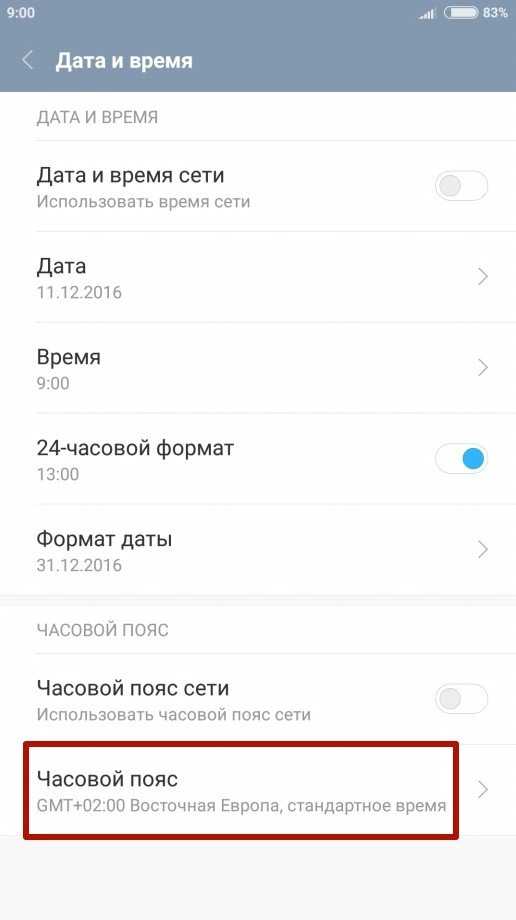
Некоторые пользователи могут испытывать затруднения с покупкой приложений в магазине Play Market после переезда в другую страну, так как аккаунт остается привязанным к предыдущему региону проживания. Чаще всего сервис Google автоматически задает необходимые региональные настройки, но иногда вопрос, как поменять страну на Андроид, становится как нельзя более актуальным. Чтобы решить проблему, выполните следующие действия:
Шаг 1. Зайдите в настройки банковской карты, которой оплачиваете покупки в Play Market, и укажите новый платежный адрес.
Шаг 2. Также укажите новый домашний адрес.
Примечание 1. Если в настройках банковской карты указано несколько адресов, то установите новые адресами по умолчанию.
Примечание 2. Справка Google поможет вам при возникновении проблем с изменением адреса: Как изменить платежный адрес, Как изменить домашний адрес.
Шаг 3. Запустите на смартфоне приложение Настройки, и выберите раздел «Все приложения» категории «Устройство».
Шаг 4. Выберите приложение Play Market (также может называться Google Play или Google Play Store) и нажмите кнопки «Стереть данные» и «Очистить кэш».
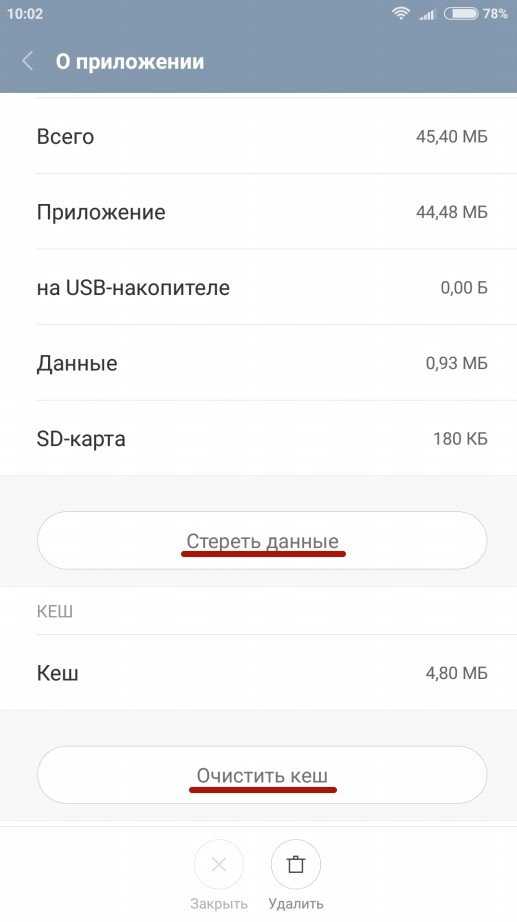
Шаг 5. Запустите приложение Play Market и введите данные вашей учетной записи. Теперь вы можете совершать покупки в новой стране.
Заключение
Выполнение приведенных выше рекомендаций поможет вам избавиться от проблем, сопутствующих неверно заданному региону в настройках смартфона.
Как изменить страну в Google Play
Твой android ➜ Google Play ➜ Как поменять страну в Плей Маркете
В магазине приложений для Андроид, Google Play, есть множество приложений которые нельзя скачать из-за региональных ограничений. В данной статье поговорим от том как можно обойти эти ограничения то бишь сменить страну в Плей Маркете чтобы скачать нужное вам приложение.
Вариантов решения несколько, первый довольно простой и быстрый, скачайте приложение не из Google Play Маркета. Вам всего лишь нужно зайти например на ресурс APK Mirror, и скачать apk файл с нужным вам приложением.
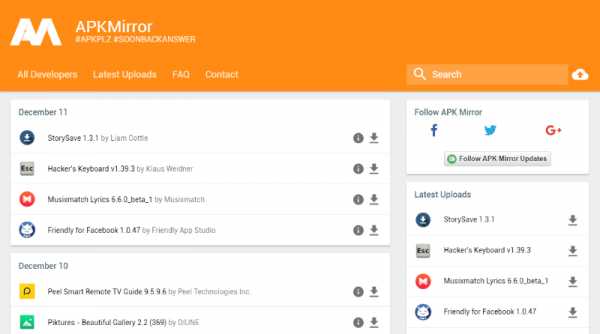
Как сменить страну Play Market
Решение довольно простое, нужно сменить ваш ip адрес, с этим вам поможет любой VPN. На нашем примере рассмотрим TunnelBear VPN.
Developer: TunnelBear, Inc.
Скачав приложение, зайдите в меню и выберете например Канада и буквально через несколько мгновений ваш ip адрес будет канадским, что позволит без проблем скачать нужное приложение.
Видео как поменять регион в Google Play
Третий вариант решения несколько сложней первого и второго варианта, но зато вы сможете скачать с Google Play именно то приложение на которое наложены региональные ограничения.
Как поменять страну в Плей Маркете
Если на приложение наложены региональные ограничения для скачивание то эти ограничения можно обойти сменив страну в Google Play. для того чтобы иметь возможность поменять страну в Плей Маркет вам нужно выполнить подготовительные шаги, по инструкции ниже.
Для того чтобы иметь возможность сменить страну в Google Play:
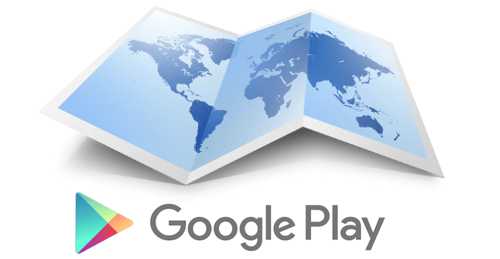 Как поменять регион в Play Market
Как поменять регион в Play Market
Как в Плей Маркете поменять страну
Чтобы сделать возможным смену страны для Google Play нужно скачать установочный файл apk c приложением Market Helper.
Скачать Market Helper
Установив файл, запускаем его и выполняем следующие шаги:
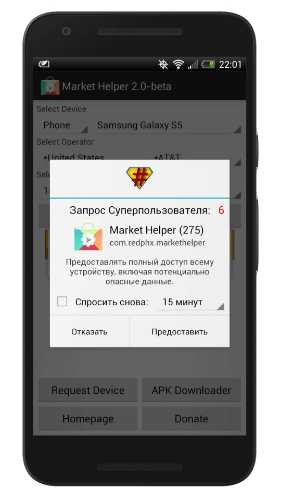
Проделав вышеуказанные шаги откройте Google Play и проверьте ограничение, оно должно отсутствовать, то есть вы сможете свободно скачать приложение.
Если вы пожелаете восстановить свою страну в Плей Маркете, в форме заполнения «Select Operator» выберите «Restore».
Способы изменения страны в Google Play
Причин этой манипуляции огромное множество. Многие люди активно путешествуют или часто бывают в командировках в других странах. Определенные приложения могут не работать в каком-либо государстве, поэтому появляется необходимость поменять страну своего аккаунта Google Play.
Изменение настроек аккаунта
Этот способ подойдет лишь тем, кто привязал к своему аккаунту Google Play банковскую карту. Это связано с тем, что при добавлении платежных данных вы указывали место своего проживания, в частности страну и город. Эти данные можно сменить, указав другую страну, после чего и Плей Market соответственно изменит страну.
Чтобы выполнить изменение проделайте следующие действия:
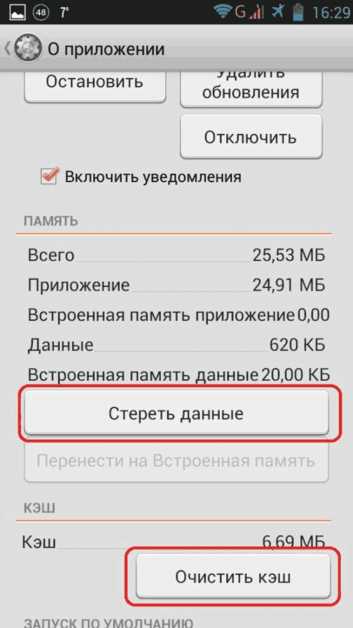
Если все выполнено верно, при повторном входе в Плей Market страна уже будет изменена согласно новым настройкам.
Маскировка IP-адреса при помощи сторонних приложений
Если у вас не привязана к аккаунту банковская карта, но вам срочно необходимо попасть в Google Play другой страны, можно воспользоваться VPN. В Play Маркет имеются несколько подобных приложений, которые помогут замаскировать ваш адрес под необходимую страну. Ярким примером является приложение TunnelBear VPN. Скачать его на ваше устройство можно в Google Play вашего региона.
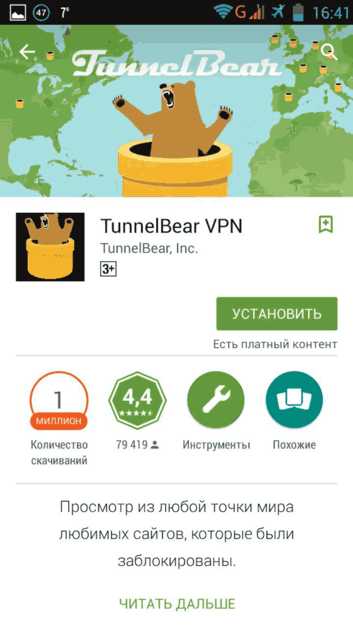
Чтобы изменить страну в Гугл Маркет при помощи TunnelBear следует:
После этих манипуляций вы попадете в Google Play той страны, которая была указана в TunnelBear VPN. Приложение предлагает ежемесячный бесплатный трафик в 500 мегабайт и дополнительно еще один гигабайт.
Использование MarketHelper
Еще одно очень полезное приложение, которое позволит снять практически любые ограничения, чтобы изменить страну в Гугл Плей, называется Market Helper. Воспользоваться им могут лишь те, кто получил права суперпользователя Root для своего смартфона. С помощью этой программы вы не только можете поменять страну, но и сделать так, чтобы Google Play видел ваше устройство как совсем другую модель.
Чтобы воспользоваться программой Market Helper вам необходимо:
Теперь в качестве региона у вас будет указано то государство, которое вы предварительно выбрали в этом приложении.
Подмена идентификатора сотового оператора
Если вы пытаетесь зайти в Гугл Плей при помощи мобильного интернета, сменить регион вам поможет приложение MarketEnabler. Оно позволяет изменить ваш сотовый идентификатор, благодаря чему сервис Google будет думать, что вы подключаетесь из США или Канады (в зависимости от настроек). Для использования также необходимы права суперпользователя.
Воспользоваться приложением можно по следующей инструкции:
,Страница 1
Вы сейчас здесь: Главная / Лента /
 В след за Moto X Style, Moto X Pure Edition, Moto X Play и Moto X второго поколения, Motorola запустила обновление Moto X третьего поколения. Этот смартфон был запущен в продажу в июле этого года.
В след за Moto X Style, Moto X Pure Edition, Moto X Play и Moto X второго поколения, Motorola запустила обновление Moto X третьего поколения. Этот смартфон был запущен в продажу в июле этого года.
Обновление доступно пока только в США и Канаде по воздуху для разблокированных трубок, но для других версий и стран обновление в скором времени тоже должно появится. В обновление включены исправления безопасности от Google от 1 декабря, было удалено приложение Migrate and Assist и многое другое.
 Владельцы Samsung Galaxy S6 и Galaxy S6 Edge в Великобритании начали получать обновление до Android 6.0 Marshmallow — до этого момента обновление проходило бета-тестирование в Южной Корее. Размер обновления — 1.2 ГБ. Как всегда это фирменная оболочка от Samsung — Touch Wiz.
Владельцы Samsung Galaxy S6 и Galaxy S6 Edge в Великобритании начали получать обновление до Android 6.0 Marshmallow — до этого момента обновление проходило бета-тестирование в Южной Корее. Размер обновления — 1.2 ГБ. Как всегда это фирменная оболочка от Samsung — Touch Wiz.
В списке изменений стоит отметить поддержку RAW, возможность более тонкой настройки экрана блокировки и опции позволяющие продлить время жизни батареи.
 Компания ZTE действительно очень старается над своей серией Axon — используя для производства только качественные материалы и хорошее железо — создавая качественные смартфоны под своим брендом. На этот раз линейка серии Axon пополнилась шестидюймовым смартфоном Axon MAX — смартфон получил FullHD экран, процессор Qualcomm Snapdragon 617 с восьмью ядрами, 3 ГБ оперативной памяти, 32 ГБ накопитель с возможностью расширения за счет карт памяти, две сим карты, камеры 16 и 13 мегапикселей.
Компания ZTE действительно очень старается над своей серией Axon — используя для производства только качественные материалы и хорошее железо — создавая качественные смартфоны под своим брендом. На этот раз линейка серии Axon пополнилась шестидюймовым смартфоном Axon MAX — смартфон получил FullHD экран, процессор Qualcomm Snapdragon 617 с восьмью ядрами, 3 ГБ оперативной памяти, 32 ГБ накопитель с возможностью расширения за счет карт памяти, две сим карты, камеры 16 и 13 мегапикселей.
 Samsung Galaxy A9 был официально представлен публике в Китае.
Samsung Galaxy A9 был официально представлен публике в Китае.
Вряд ли это стало для кого-то сюрпризом так как до выхода происходило множество утечек об этом смартфоне. A9 является флагманом в A серии и позиционируется как флагман среди смартфонов компании среднеценового сегмента — он оснащен дисплеем 6 дюймов со стеклом изготовленным по новой технологии, а так же узкими рамками 2.74 мм.
 Huawei Mate 8 был представлен публике в ноябре этого года в Китае, с обещанием дать больше информации о смартфоне на CES. Недавно он прошел сертификацию FCC. В документах не указано никаких детальных данных о железе смартфона — известно что модель имеет индекс NXT-L09, пока неизвестно совпадают ли характеристики с той версией которая была представлена в Китае.
Huawei Mate 8 был представлен публике в ноябре этого года в Китае, с обещанием дать больше информации о смартфоне на CES. Недавно он прошел сертификацию FCC. В документах не указано никаких детальных данных о железе смартфона — известно что модель имеет индекс NXT-L09, пока неизвестно совпадают ли характеристики с той версией которая была представлена в Китае.
 Ранее в декабре 2015 стало известно что в Xiaomi готовят обновление до Android 6.0 Marshmallow для Mi 4 и Mi Note и вот сейчас компания объявила о том, что работа надо обновлением перешла в фазу начального тестирования. Кроме ранее заявленных моделей, обновление выйдет так же и для Mi 3.
Ранее в декабре 2015 стало известно что в Xiaomi готовят обновление до Android 6.0 Marshmallow для Mi 4 и Mi Note и вот сейчас компания объявила о том, что работа надо обновлением перешла в фазу начального тестирования. Кроме ранее заявленных моделей, обновление выйдет так же и для Mi 3.
Размер обновления составляет 518 мегабайт и его окончательный вариант доступный пользователям ожидается через несколько месяцев.
 В то время когда все ждали выхода нового смартфона компании 5 января 2016 в Индии, в LeTV посовещались и решили немного отодвинуть презентацию на середину месяца.
В то время когда все ждали выхода нового смартфона компании 5 января 2016 в Индии, в LeTV посовещались и решили немного отодвинуть презентацию на середину месяца.
Ранее планировалось что мероприятие посвященное выходу нового смартфона пройдет 5 января в Нью-Дейли.
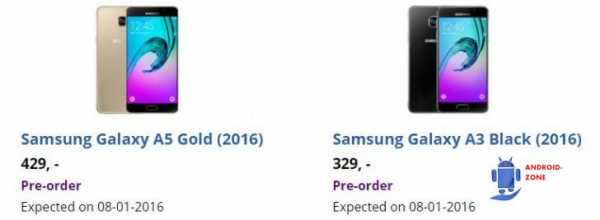 Голландский онлайн — ритейлер SmartPhoneShop.nl, разместил объявление и предзаказе двух новых смартфонов от Samsung — Galaxy A5 и A3. Судя по информации на странице, дата закрытия предзаказа — 8 января. Напомним что это уже второе поколение смартфонов A3 и A5. Старшая модель Galaxy A5 получила Super AMLOED экран 5.2 дюйма 1080p, процессор Exynos 7 1.6 ГГЦ с 8 ядрами и 2 ГБ оперативной памяти. Младшая модель Galaxy A3 это уменьшенная версия, с экраном Super AMOLED 4.7 дюйма 720p, процессор 1.5 ГГЦ и 1.5 ГБ оперативной памяти.
Голландский онлайн — ритейлер SmartPhoneShop.nl, разместил объявление и предзаказе двух новых смартфонов от Samsung — Galaxy A5 и A3. Судя по информации на странице, дата закрытия предзаказа — 8 января. Напомним что это уже второе поколение смартфонов A3 и A5. Старшая модель Galaxy A5 получила Super AMLOED экран 5.2 дюйма 1080p, процессор Exynos 7 1.6 ГГЦ с 8 ядрами и 2 ГБ оперативной памяти. Младшая модель Galaxy A3 это уменьшенная версия, с экраном Super AMOLED 4.7 дюйма 720p, процессор 1.5 ГГЦ и 1.5 ГБ оперативной памяти.
Обе версии с двумя SIM-картами, будут продаваться в черном и золотом цветах.
 Gionee анонсировал новый бюджетный красочный смартфон P5W. P5W получил корпус из глянцевого поликарбоната в пяти цветах — черный, белый, желтый, голубой и розовый. Характеристики смартфона — IPS экран 5 дюймов 720p, процессор MediaTek MT6735, 1ГБ оперативной памяти, 16 гигабайт накопитель. Камеры 5 и 2 мегапикселей, батарея 2000 мАч. Работать смартфон будет под управлением Android 5.1 Lollilop. Дата выходы и цена пока не известны.
Gionee анонсировал новый бюджетный красочный смартфон P5W. P5W получил корпус из глянцевого поликарбоната в пяти цветах — черный, белый, желтый, голубой и розовый. Характеристики смартфона — IPS экран 5 дюймов 720p, процессор MediaTek MT6735, 1ГБ оперативной памяти, 16 гигабайт накопитель. Камеры 5 и 2 мегапикселей, батарея 2000 мАч. Работать смартфон будет под управлением Android 5.1 Lollilop. Дата выходы и цена пока не известны.
Выбрать город
Информация на многих сервисах Яндекса зависит от местоположения пользователя. Например, на главной странице Яндекса показывается местный прогноз погоды и пробки в вашем городе. Местоположение учитывается и в поисковой выдаче: если вы ищете тренажерный зал, Яндекс покажет вам ближайшие спортивные клубы.
О том, как изменить эти настройки, см. раздел Доступ к местоположению.
Установить город вручную
Чтобы сервисы Яндекса учитывали ваше местоположение и показывали полезную информацию (например, местный прогноз погоды, афишу или карту), укажите свой город:
Сбросить установленный город
Запретить определять местоположение
Как Яндекс определяет мой город
Яндекс может определять местоположение вашего устройства несколькими способами:
По умолчанию город, в котором находится подключенное к интернету устройство, определяется через IP-адрес этого устройства.
У мобильных провайдеров IP-адреса не закрепляются за конкретными городами: привязка городов может меняться, иногда один и тот же IP-адрес может использоваться в разных городах. В таких ситуациях установить точное местоположение по IP-адресу невозможно, поэтому установите город вручную.
С помощью технологии LBS
Технология LBS ( Location-based service ) позволяет определить более точное местоположение устройства:
Полученные координаты сопоставляются с нашей базой данных о местоположении точек доступа Wi-Fi и ячеек сотовой связи.